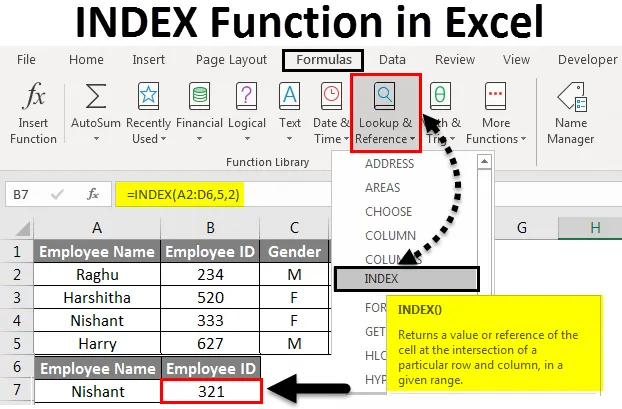
Fonction Excel INDEX (Table des matières)
- Introduction à la fonction d'index dans Excel
- Comment utiliser la fonction INDEX dans Excel?
Introduction à la fonction d'index dans Excel
La fonction INDEX dans Excel est une fonction intégrée pré-construite qui est classée sous la fonction de recherche et de référence.
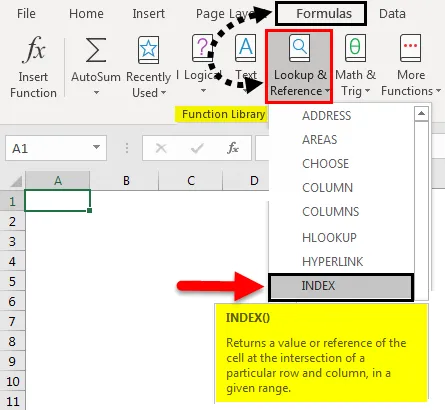
- La fonction INDEX dans Excel vous aide à trouver la valeur dans une plage d'ensembles de données, où elle peut rechercher des valeurs à la fois par colonne et par ligne.
- Pour rechercher une valeur de cellule où une intersection de la ligne et de la colonne se produit.
- Il est couramment utilisé avec la fonction MATCH, où la combinaison de la fonction INDEX & MATCH est une option alternative pour la fonction VLOOKUP, qui est plus puissante et plus flexible.
- La formule ou la fonction INDEX renvoie une valeur à partir d'une plage tabulaire ou d'un tableau en fonction du numéro de ligne et de colonne spécifié.
La formule ou la syntaxe de la fonction INDEX dans Excel est:

- Forme de tableau
Il est utilisé lorsque la référence à une cellule se trouve dans une seule plage, par exemple A1: C12
= INDEX (tableau, numéro_ligne, (numéro_colonne))
- Formulaire de référence
= INDEX (tableau ou référence, num_de_ligne, (num_col), (num_zone)) pour une recherche à trois.
Lorsqu'une référence à une cellule se trouve dans une plage multiple, c'est-à-dire par exemple A1: C12, E1: G12
La syntaxe ou la formule de la fonction INDEX dans Excel a les arguments mentionnés ci-dessous:
- Tableau : (argument obligatoire ou obligatoire) Il indique la plage ou le tableau de cellules que vous souhaitez rechercher, par exemple A1: C12
Dans le cas de plusieurs plages, il s'agit d'une référence ou d'un tableau, où la plage ou les zones individuelles sont séparées par des virgules et avec des crochets fermés - par exemple (A1: C2, C4: D7) pour la forme de référence.
- Row_num: (argument obligatoire ou obligatoire) Il s'agit d'un numéro de ligne à partir duquel vous souhaitez récupérer la valeur.
Remarque: S'il n'y a qu'une seule ligne dans un tableau ou une plage de tables, cet argument sera facultatif.
- Col_num: (argument obligatoire ou obligatoire) Il s'agit d'un numéro de colonne à partir duquel vous souhaitez récupérer la valeur
Remarque: s'il n'y a qu'une seule colonne dans un tableau ou une plage de tables, cet argument sera facultatif
- Area_num (argument facultatif) - Si la valeur de référence est fournie sous forme de plusieurs plages, area_num indique la plage à utiliser. Les zones sont numérotées selon l'ordre dans lequel elles sont spécifiées.
Remarque: Si le numéro de zone est laissé vide ou si rien n'est entré, la fonction INDEX considère comme zone 1 par défaut
Comment utiliser la fonction INDEX dans Excel?
Voyons comment fonctionne la fonction INDEX dans Excel en utilisant quelques exemples.
Vous pouvez télécharger ce modèle Excel de fonction INDEX ici - Modèle Excel de fonction INDEXExemple # 1 - Forme de tableau
Dans l'exemple mentionné ci-dessous, le tableau contient le nom de l'employé dans la colonne A (A2 à A8) L'ID de l'employé des employés dans la colonne B (B2 à B8), le sexe de l'employé dans la colonne C (C2 à C8) et l'âge de l'employé dans la colonne D ( D2 à D8).
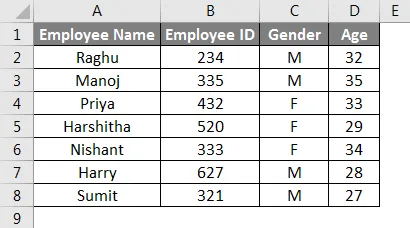
Supposons que je veuille découvrir l'ID d'employé de Nishant à l'aide de la fonction INDEX dans Excel.
Appliquons la fonction INDEX dans la cellule B11. Maintenant, cliquez sur le bouton Insérer une fonction (fx) sous la barre d'outils de la section formule.
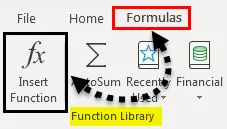
La boîte de dialogue Insérer une fonction apparaîtra, Tapez le mot-clé "INDEX" dans Rechercher une boîte de fonction, la fonction INDEX apparaîtra dans sélectionnez une boîte de fonction
Maintenant, double-cliquez sur la fonction INDEX .
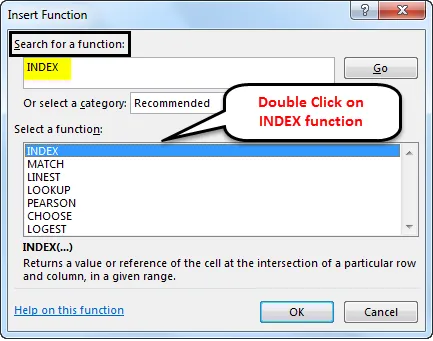
Maintenant, la boîte de dialogue Sélectionner les arguments apparaît, où deux types de fonction INDEX apparaissent, ici nous travaillons sur une seule plage ou table, donc nous devons sélectionner le 1 er
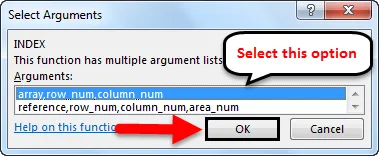
Une fois que vous l'avez sélectionné, une fenêtre contextuelle d'argument de fonction apparaît, où vous devez saisir les arguments de la fonction INDEX. = INDEX (tableau, numéro_ligne, (numéro_colonne))
Tableau: Il s'agit d'une plage de tableaux ou d'un tableau de cellules où vous souhaitez rechercher, ici vous devez sélectionner la plage de tableaux, à l'exclusion des noms de colonnes tabulaires, c'est-à-dire A2: D8.
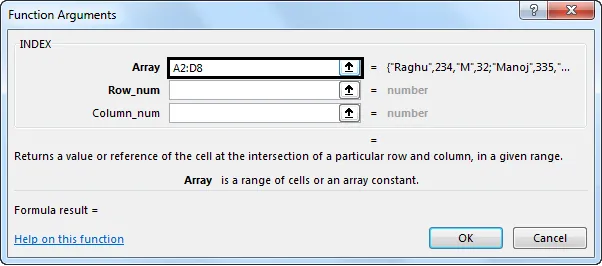
Row_num: C'est un numéro de ligne d'où je dois récupérer la valeur, c'est-à-dire 5, l'intersection se produira à la 5ème ligne du tableau
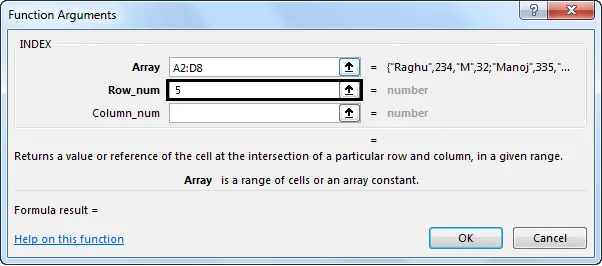
Col_num: C'est un numéro de colonne d'où je dois récupérer la valeur, c'est-à-dire 2, l'intersection se produira à la 2 e colonne de la table
Cliquez sur OK, après avoir entré les trois arguments.
= INDEX (C8: F14, 5, 2)
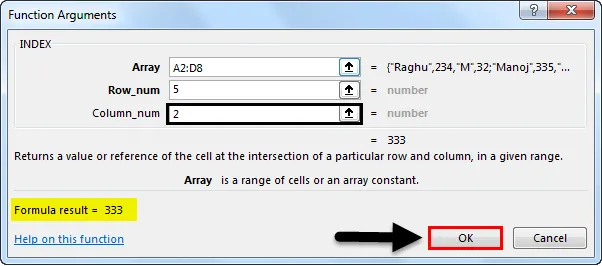
La fonction d'index renverra la valeur de la 5e ligne et de la 2e colonne, c'est-à-dire «333».
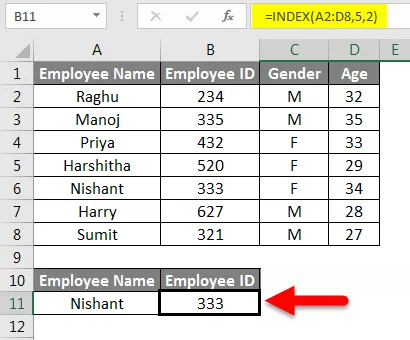
Exemple # 2 - Formulaire de référence
Dans l'exemple mentionné ci-dessous, j'ai trois tableaux ou un tableau ou une plage de cellules différents.
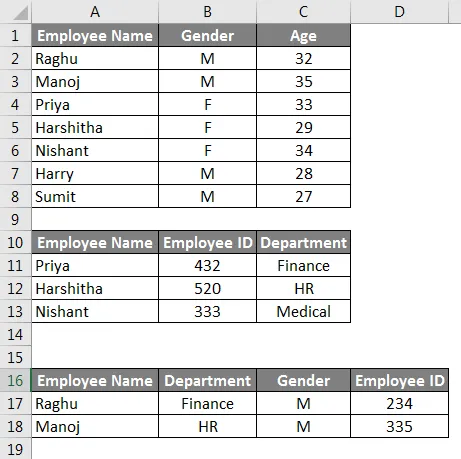
Supposons que je souhaite extraire les détails de l'ID d'employé de Harshitha du tableau 2 à l'aide du formulaire de référence de fonction d'index.
Appliquons la fonction INDEX dans la cellule C21 . Tapez ou entrez = INDEX ( dans cette cellule, deux options de la fonction INDEX apparaissent, ici, nous devons entrer les seconds arguments de la fonction INDEX.
- Référence: C'est une référence ou un tableau, où la plage ou le tableau individuel doit être mentionné séparé par des virgules et avec des crochets fermés, c'est-à-dire (A2: C8, A11: C13, A17: D18)
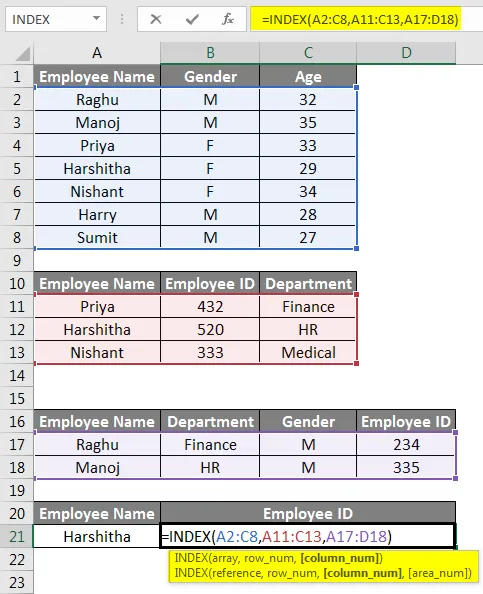
- Row_num: C'est un numéro de ligne d'où je dois récupérer la valeur, c'est-à-dire que les détails de l'ID d'employé de Harshitha sont présents dans le tableau 2, donc nous devons en saisir le numéro de ligne, c'est-à-dire 2, l'intersection se produira à la 2 ème ligne de la table
- Col_num: C'est un numéro de colonne d'où je dois récupérer la valeur, c'est-à-dire 2, l'intersection se produira à la 2 e colonne de la 2 e table
- Area_num: Ici, il existe plusieurs tables ou plages de cellules, l'aire_num indique la plage ou la table à utiliser. Donc, je dois utiliser la 2 ème table où les détails de l'identifiant de l'employé sont présents. soit 2
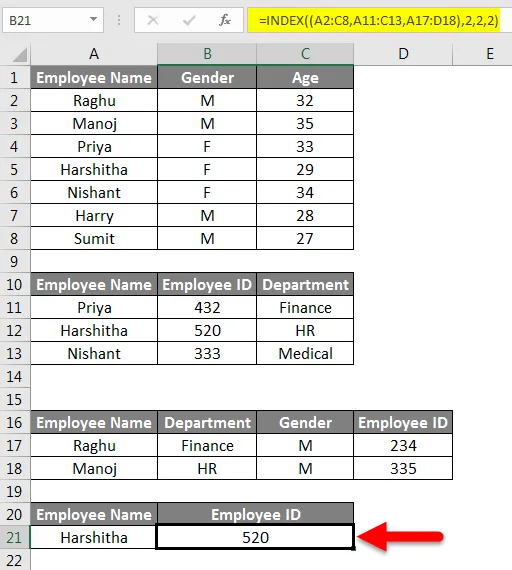
La fonction INDEX dans Excel renvoie la référence au numéro de ligne 2 et au numéro de colonne 2 de la deuxième zone ou plage de tableaux ou tableau A11: C13, qui fait référence à la cellule H6. La valeur de cellule de B21 est 520, qui est un ID d'employé de Harshitha.
Choses à retenir sur la fonction INDEX dans Excel
- Le numéro de ligne / numéro de colonne est obligatoire ou obligatoire, sinon la fonction INDEX renvoie #VALUE! erreur, il peut également se produire si la valeur est entrée à zéro ou si les deux paramètres sont laissés vides
- Si les arguments row_num, col_num ou area_num sont des valeurs non numériques. alors #VALUE! erreur se produit
- #REF! l'erreur se produit si l'argument Col_num est supérieur au nombre de colonnes dans la plage de table ou de tableau ou l'argument Row_num est supérieur au nombre de lignes dans la plage de table ou de tableau
- #REF! erreur se produit lorsque l'argument area_num est supérieur ou supérieur au nombre de zones dans la plage fournie.
- Si l'argument ou le paramètre de zone est mentionné dans la formule INDEX dans Excel, il est référencé à partir d'une autre feuille. Ensuite, la fonction d'index dans Excel renvoie #VALUE! Erreur.
- L'argument ou le paramètre de zone mentionné dans la formule INDEX dans Excel doit être situé dans cette feuille elle-même.
Articles recommandés
Ceci est un guide de la fonction INDEX dans Excel. Nous discutons ici comment utiliser la fonction INDEX dans Excel avec des exemples pratiques et un modèle Excel téléchargeable. Vous pouvez également consulter nos autres articles suggérés -
- Comment utiliser QUOTIENT dans Excel?
- Lignes et colonnes dans Excel
- RECHERCHEV avec Sum dans Excel
- Comment déplacer des colonnes dans Excel?